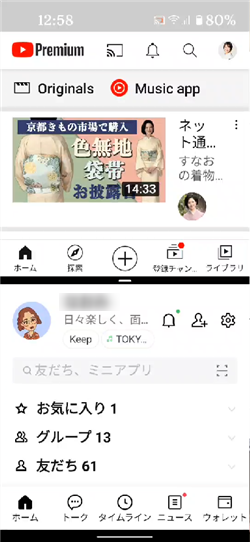
Androidスマホには、画面を2つに分割して別々のアプリを
表示できる「画面分割」機能があります。
画面分割機能を使って、YouTubeで動画を見ながらLINEのチェックをする…
ということもできていまします。
![]()
![]()
![]()
![]()
詳しい動画解説
↓↓↓
Android画面を分割する方法
1、
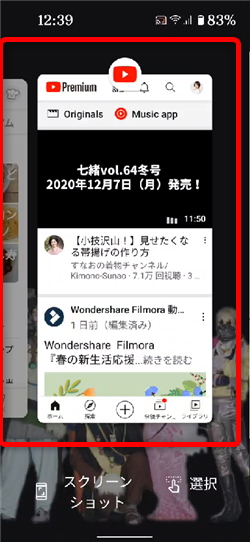
マルチウィンドウ画面を開きます。
マルチウィンドウの開き方は、メーカーにより違いますので、
メーカー公式サイトや取扱説明書などを参考にしてください。
尚、GooglePixelでは画面を上へスライドすると表示されます。
※主な端末では、Galaxyもホーム画面を上へスライドすることでマルチウィンドウが開くようです。
Xperia等では、画面下にあるナビゲーションバーにある「■」などのタスクボタンで
マルチウィンドウが開くようです。
2、
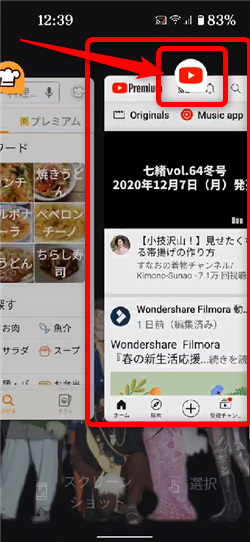
2分割したとき、上に表示したいアプリの上部のアイコン部分をタップ
(端末によっては長押ししてください。)
3、
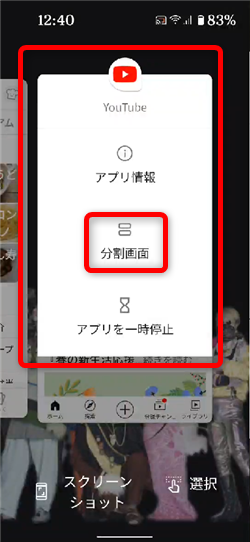
このようなメニュー画面が開くので「分割画面」をタップ
4、
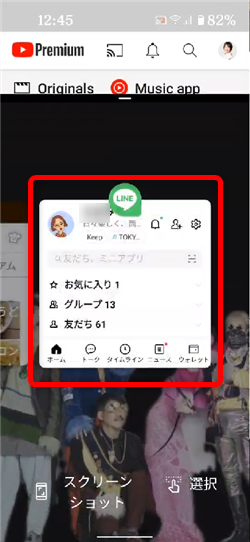
次に、下の画面のアプリの選択となります。
マルチウィンドウに開きたいアプリがある場合は、そのアプリをタップします。
5、
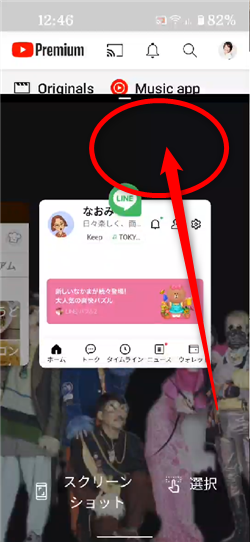
他のアプリを起動したい場合は、なにもないところをタップすると

ホーム画面が開くので、ここからアプリを選択することもできます。
6、
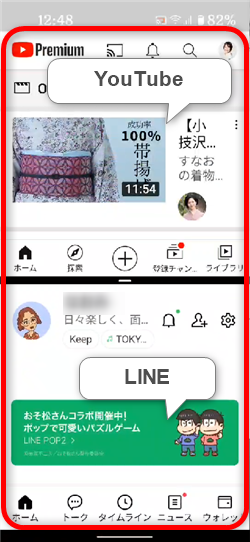
このように上段にYouTube、下段にLINEと2分割して開くことができました!
7、
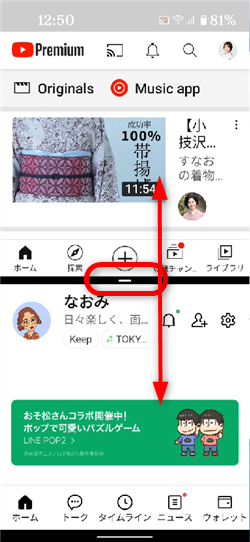
中央にあるバーを上下に動かすことで、上段、下段、それぞれ表示する広さを
調整することができます。
8、
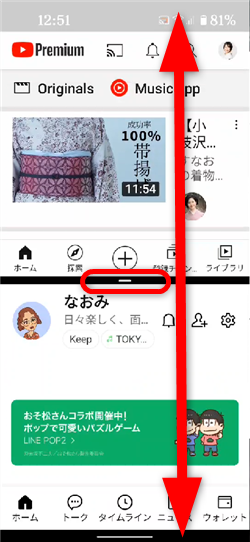
この中央のバーを、一番上、または一番下までスワイプさせると
上段のみ、または下段のみの1画面に戻すことができます。
9、
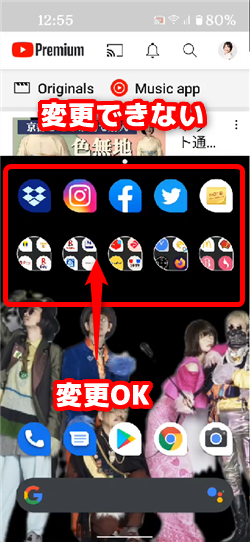
尚、分割画面の上段は変更することができませんが、
下段は、別のアプリに変更して利用することができます。
10、
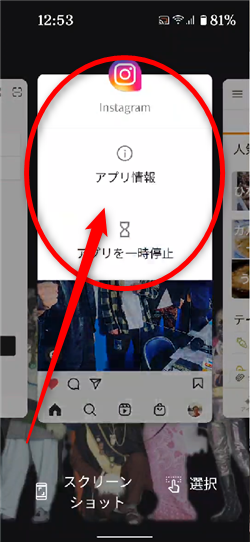
尚、アプリによっては分割画面に対応していないアプリもあります。
この場合、分割画面で利用できないのでご注意ください。
漫画も無料で立ち読み!









